Word za splet omogoča osnovno urejanje in oblikovanje sprememb v dokumentu v spletnem brskalniku. Če želite dodatne funkcije, izberite Uredi v Wordu.
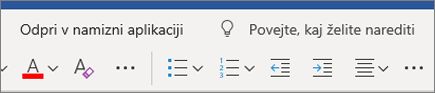
Opomba: Datoteka se odpre v kateri koli namizni različici Worda, ki ste jo namestili (Mac ali Windows). Word 2016 za Windows samodejno shrani datoteko; v drugih različicah boste morali uporabiti ukaz Shrani. Ko dokument shranite v Wordu, je shranjen točno tam, kjer ste jo odprli v Word za splet.
V tej temi
Podprte oblike zapisa datotek v Word za splet
Word za splet odpre dokumente v teh oblikah zapisa:
-
Wordov dokument (. docx)
-
Wordova predloga (. dotx)
-
Wordov dokument z omogočenimi makri (. docm) ali Wordova predloga z omogočenimi makri (. dotm) Dokument je mogoče odpreti, vendar se makri ne zaženejo.
-
Word 97-2003 Document (. doc) ali Word 97-2003 template (. dot )Word za splet prikaže dokumente v teh oblikah zapisa, vendar za urejanje dokumenta v brskalniku Word za splet shrani novo kopijo dokumenta v obliki zapisa. docx ali. dotx. Word za splet ne more shraniti dokumentov v obliki zapisa. doc ali. dot.
-
Besedilo v obliki zapisa OpenDocument (. odt)
-
PDF (Portable Document Format)
Word za splet ne more odpreti dokumentov v drugih oblikah zapisa datoteke. Te oblike na primer niso podprte: oblika zapisa obogatenega besedila (RTF), Hypertext Markup Language (HTML) in večnamenska internetna e-poštna pripona HTML (MHTML).
Funkcije, ki so podprte za pregledovanje in tiskanje
Ko si ogledujete ali tiskate dokument vWord za splet, je dokument videti enako kot v pogledu postavitve tiskanja v namiznem programu Word. Word za splet uporablja bralnik PDF za tiskanje dokumentov (glejte seznam podprtih bralnikov datotek PDF). Če želite Wordove funkcije za tiskanje (na primer prilagajanje robov strani), kliknite Uredi v Worduin natisnite v namiznem programu Word.
Ko si ogledujete dokument, nekatere funkcije v brskalniku delujejo drugače kot v namiznem programu Word. Če želite uporabiti funkcije, ki niso na voljo v Word za splet, kliknite Uredi v Wordu.
|
Ta funkcija |
Deluje tako v Word za splet |
|
Pogled postavitve tiskanja |
V pogledu za branje Word za splet prikaže dokument, kot je videti v pogledu postavitve tiskanja. Drugi pogledi, ki so na voljo v namiznem programu Word (oris, osnutek, spletna postavitev in branje celotnega zaslona), niso na voljo. Tudi podokno za krmarjenje, vzporedno pregledovanje in razdelitev oken nista na voljo vWord za splet. |
|
Ravnila in mrežne črte |
ne prikaže ravnil in mrežnih črt. |
Funkcije, ki se razlikujejo med brskalnikom in namizjem
Ko urejate dokument vWord za splet, je dokument predstavljen v pogledu za urejanje, da lahko urejate in oblikujete besedilo. Pogled za urejanje ne prikazuje oblikovanja strani, kot so robovi ali prelomi strani, naslovnice ali glave in noge. Poleg tega so številne vrste predmetov prikazane kot označbe mesta.
V spodnjih tabelah je opisano, kako Word za splet podpira funkcije, ki bi lahko veljale za vaše dokumente. Če želite uporabiti funkcije tistega, kar je na voljo vWord za splet, kliknite Uredi v Wordu.
Odpiranje in shranjevanje
|
Ta funkcija |
Deluje tako v Word za splet |
|
Upravljanje pravic do informacij (IRM) |
V prilogah za Outlook online in SharePointovih knjižnicah, ki so zaščitene z upravljanjem pravic do informacij,Word za splet odpre dokumente za branje, ne pa za urejanje. Zaščite upravljanja pravic do informacij ni mogoče dodati v dokumente v Word za splet. |
|
Zaščita z geslom |
Word za splet ne more odpreti dokumentov, ki so šifrirani z geslom, |
|
Dovoljenje za spreminjanje |
Dokument, ki zahteva geslo za spreminjanje, se odpre v Word za splet v pogledu za branje, vendar dokumenta ni mogoče urejati v brskalniku. Če želite odstraniti omejitve urejanja, kliknite Uredi v Wordu . |
|
Upravljanje različic |
Različice se upravljajo v strežniku in ne vWord za splet. Če je dokument shranjen v OneDrive, uporabite funkcijo Zgodovina različic v OneDrive. Če je dokument shranjen v SharePointovi knjižnici, si oglejte, ali je bila funkcija Zgodovina različic konfigurirana za knjižnico. |
Urejanje in oblikovanje
|
Ta funkcija |
Deluje tako v Word za splet |
|
Kopiranje in lepljenje |
Kopirajte in prilepite besedilo ter kopirajte/prilepite slike iz spleta. Besedilo je oblikovano tako, da se ujema z besedilom, v katerem je prilepil Word za splet. |
|
Oblikovanje pisave |
Uporabite krepko, ležeče, podčrtano, prečrtano, podpisano, nadpisano, pisavo, velikost, barvo in označevanje. Lahko tudi Počisti oblikovanje pisave. |
|
Oblikovanje odstavkov |
Poravnaj odstavke levo, desno ali na sredino; Zaženi besedilo od desne proti levi ali od leve proti desni; povečanje ali zmanjšanje zamika; prilagajanje razmika vrstic; Oblikujte odstavke kot označen ali oštevilčen seznam. Lahko tudi Počisti oblikovanje. |
|
Oštevilčevanje in označevanje |
Uporabite eno od več vgrajenih slogov oštevilčevanja ali vrstične oznake. |
|
Slogi |
Uporabite eno od galerij vgrajenih slogov. Lahko tudi Počisti oblikovanje. V Word za splet ne morete ustvariti novih slogov ali spremeniti slogov. |
|
Najdi |
Iskanje je na voljo le v pogledu za branje. Iskanje in zamenjava nista na voljo v Word za splet. |
|
Zumiranje |
Povečava je na voljo le v pogledu za branje. Uporabite nastavitve pogleda brskalnika, da povečate ali pomanjšate pogled za urejanje. |
|
Prelomi vrstic in prelomi strani |
Prelomi vrstic in strani so prikazani v pogledu za branje. V pogledu za urejanje so prelomi vrstic enaki prelomom odsekov, prelomi strani pa niso prikazani. |
|
Stolpci |
Postavitev strani je ohranjena, vendar je ni mogoče urejati v Word za splet. |
|
Tema, barva strani, vodni žigi |
Tema in ozadje strani sta ohranjeni v dokumentu, vendar jih ni mogoče urejati v Word za splet. |
|
Soavtorstvo |
Več avtorjev lahko hkrati deluje v Word za splet. Soavtorstvo deluje v Word 2010 ali novejši različici in Word for Mac 2011. |
Pregledovanje
|
Ta funkcija |
Deluje tako v Word za splet |
|
Orodja za preverjanje |
Preverjanje črkovanja in nastavljanje jezika za preverjanje z vdelanim slovarjem. Word za splet ne uporablja slovarja po meri in ne vključuje preverjanja slovnice, prevajanja ali slovarja sopomenk. |
|
Samopopravki |
Word za splet popravi pogoste napake med vnosom, kot so preklapljanje črk, vnesenih v napačnem vrstnem redu (na primer» The «, je spremenjeno v» The «). Če Word za splet naredi popravek, ki ga ne želite, pritisnite CTRL + Z, da ga razveljavite. Za razliko od namiznega programa Word, Word za splet ne vključuje načina prilagajanja možnosti samopopravkov. |
|
sledene spremembe, |
Sledene spremembe so prikazane v pogledu za branje. Če želite vklopiti ali izklopiti sledene spremembe, kliknite Uredi v Wordu. |
Predmeti
|
Ta funkcija |
Deluje tako v Word za splet |
|
Hiperpovezave |
Vstavljanje, urejanje in sledenje hiperpovezavam. Povezave z zaznamki in navzkrižnimi sklici delujejo in lahko urejate njihovo prikazno besedilo, ne pa njihovega cilja v Word za splet. |
|
Tabele |
Vstavljanje tabel. Izberite po tabeli, stolpcu, vrstici ali celici; brisanje po tabeli, stolpcu ali vrstici; Vstavljanje vrstic in stolpcev; Poravnava besedila v celici levo, desno ali na sredino. Zahtevnejše funkcije tabel – kot so Slogi tabel, velikost celice, smer besedila in vrstni red razvrščanja – so ohranjene v dokumentu, vendar jih ni mogoče konfigurirati v Word za splet. |
|
Slike |
Vstavite slike ali slikovne izrezke, shranjene v računalniku in v storitvi Bing. Uporabite lahko številne sloge slik, napišete alt-text in spremenite velikost, vendar slik ni mogoče povleči na novo mesto. Namesto tega pritisnite CTRL + X, da ga izrežete, in nato pritisnite CTRL + V na novo mesto, ki ga želite prilepiti. Zahtevnejše funkcije za delo s slikami, kot je obrezovanje, niso na voljo v Word za splet. Posnetkov zaslona ne morete ustvariti neposredno v Word za splet, vendar pa so posnetki zaslona v prikazu dokumenta prikazani kot slike v Word za splet. |
|
Oblike, grafikoni, polja z besedilom, SmartArt, WordArt |
Prikažejo se v dokumentu, kot je pričakovano v pogledu za branje. V pogledu za urejanje so prikazani kot ograde, ki jih lahko izbrišete, ne morete pa jih urejati. VWord za splet ne morete premakniti ali spremeniti velikosti. |
|
Enačbe, simboli, rokopisi |
Prikažejo se v dokumentu, kot je pričakovano v pogledu za branje. V pogledu za urejanje so prikazani kot ograde, ki jih lahko izbrišete, ne morete pa jih urejati. V Word za splet ne morete premakniti ali spremeniti velikosti. |
|
Polja, kontrolniki vsebine, naslovnica |
Prikažejo se v dokumentu, kot je pričakovano v pogledu za branje. V pogledu za urejanje je prikazana vsebina polj in kontrolnikov vsebine, vendar jih ni mogoče urejati ali posodabljati. Naslovnica se prikaže kot niz označb za elemente, kot so polja z besedilom. |
|
Glave in noge |
Prikažejo se v dokumentu, kot je pričakovano v pogledu za branje. Glave in noge, vključno s številkami strani, so skrite v pogledu za urejanje. |
|
Sprotne opombe, končne opombe, bibliografija, kazalo vsebine, indeks |
Prikažejo se v dokumentu, kot je pričakovano v pogledu za branje. V pogledu za urejanje so prikazani kot ograde, ki jih lahko izbrišete, ne urejate ali posodabljate. |
|
Makri |
Ogledate si lahko, urejate, tiskate in daste v skupno rabo dokumente, ki vsebujejo makre, toda če želite zagnati makre, kliknite Uredi v Wordu. |
|
Kontrolniki ActiveX, vdelani predmeti OLE, vrstica s podpisom |
Prikažejo se v dokumentu, kot je pričakovano v pogledu za branje. V pogledu za urejanje so prikazani kot ograde, ki jih lahko izbrišete, ne morete pa jih urejati. VWord za splet ne morete premakniti ali spremeniti velikosti. |
|
Povezane slike, vdelane datoteke |
Te so ohranjene v dokumentu, vendar so prikazane kot označbe mesta v Word za splet. |










